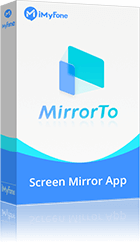Trong những năm gần đây tính năng ghi màn hình trên iPhone trở thành công cụ cực kỳ hữu ích, từ việc lưu lại các khoảnh khắc chơi game, hướng dẫn sử dụng app, đến phục vụ công việc và học tập online. Tuy nhiên, nhiều người dùng tại Việt Nam đang gặp phải tình trạng ghi màn hình iPhone không hoạt động, đặc biệt sau khi cập nhật phiên bản mới Apple. Lỗi này không chỉ gây gián đoạn trải nghiệm mà còn khiến người dùng bối rồi, không biết phải khắc phục từ đâu.
Trong bài viết này, chúng tôi sẽ hướng dẫn bạn cách sửa lỗi ghi màn hình iPhone không hoạt động một cách chi tiết, phù hợp với các phiên bản iOS hiện nay và tình hình thực tế tại Việt Nam.

- Phần 1: Nguyên nhân khiến Ghi màn hình iPhone không hoạt động trong iOS 26
- Phần 2: 6 cách đơn giản để sửa lỗi iPhone không ghi màn hình được
- Phần 3: Các giải pháp một cửa để sửa lỗi quay màn hình iPhone không hoạt động
- Phần 4: Mẹo: Dùng iMyFone MirrorTo phản chiếu màn hình
- Phần 5: Câu hỏi thường gặp liên quan đến sự cố quay màn hình iPhone không hoạt động
Phần 1: Nguyên nhân khiến Ghi màn hình iPhone không hoạt động trong iOS 26
Có một số lý do khiến tính năng ghi màn hình không hoạt động trên iPhone chạy iOS 26. Thông thường, bạn chỉ cần thực hiện một vài bước để sửa lỗi nhanh chóng. Đôi khi, bạn có thể cần trợ giúp chính xác hơn để khắc phục sự cố này. Khi đó, chúng tôi cũng có giải pháp.
Trong thời gian chờ đợi, sau đây là một số lý do phổ biến khiến tính năng ghi màn hình có thể không khả dụng với bạn để bạn hiểu rõ hơn về cách sửa chữa cần sử dụng trước tiên.
- Các hạn chế nội bộ của iPhone ngăn không cho thiết bị của bạn ghi lại màn hình.
- Bạn có thể hết dung lượng ổ đĩa hoặc hết pin.
- Có thể có các ứng dụng ghi lại màn hình khác trên thiết bị của bạn gây ra xung đột.
- Nếu bạn đang cố gắng ghi lại thông tin được bảo vệ bản quyền, ứng dụng có thể không hoạt động bình thường.
Phần 2: 6 cách đơn giản để sửa lỗi iPhone không ghi màn hình được
Đối với những sự cố điển hình hơn, những cách sửa chữa dễ thực hiện này có thể là tất cả những gì bạn cần khi thắc mắc tại sao tôi không thể quay màn hình trên iPhone.
1Bật tính năng ghi màn hình
Để iPhone có thể ghi màn hình, trước tiên bạn cần đảm bảo tính năng này đã được thêm vào Trung tâm điều khiển
Cách thực hiện
- Vuốt xuống từ góc dưới bên phải.
- Nhấn và giữ vào chỗ trống, và nhấn tiếp vào Thêm điều khiển, sau đó chọn Ghi màn hình.
- Biểu tượng Ghi màn hình sẽ xuất hiện trên màn hình. Khi biểu tượng chuyển sang màu đỏ, iPhone đã ghi màn hình.
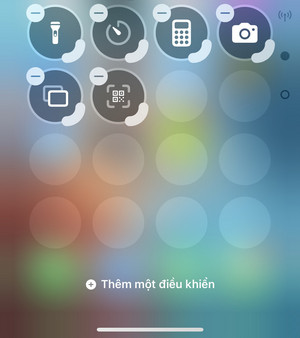
2Kiểm tra hạn chế và mở lại tính năng ghi màn hình
Lý do phổ biến nhất khiến tính năng ghi màn hình không hoạt động trên iPhone là do bạn đã bật các hạn chế ngăn không cho tính năng này khởi chạy. Để khắc phục điều này:
- Mở Cài đặt > Thời gian sử dụng > Giới hạn nội dung và quyền riêng tư.
- Vào Hạn chế nội dung và đảm bảo rằng ghi màn hình được phép từ Game Center.
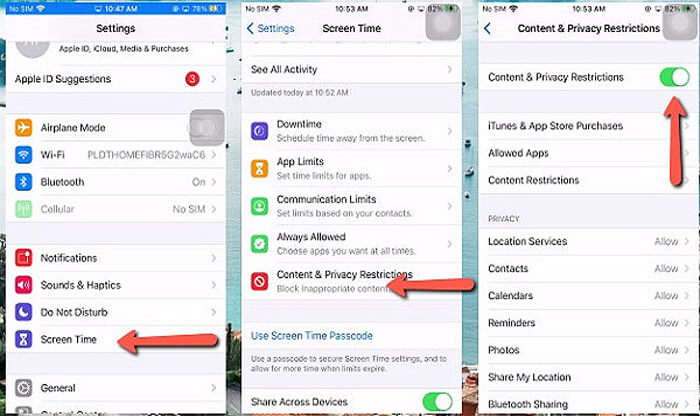
3Sửa lỗi Trình ghi màn hình bị sập
Các phiên bản iOS mới hơn (15 trở lên) có xu hướng yêu cầu nhiều sức mạnh xử lý hơn. Nếu bạn đang sử dụng thiết bị cũ hơn, bạn có thể không sử dụng được tính năng ghi màn hình. Điều tốt nhất nên làm ở đây là cập nhật lên mẫu iPhone mới hơn.
4Chế độ nguồn điện thấp
Bất cứ khi nào pin của bạn sắp hết, nó sẽ vô hiệu hóa một số tính năng nhất định không được sử dụng. Điều này được gọi là "Chế độ năng lượng thấp" và có thể là vấn đề không chỉ là tại sao tôi không thể ghi lại màn hình. Để khắc phục điều này:
- Vào Cài đặt > Pin. Tắt Chế độ nguồn điện thấp.
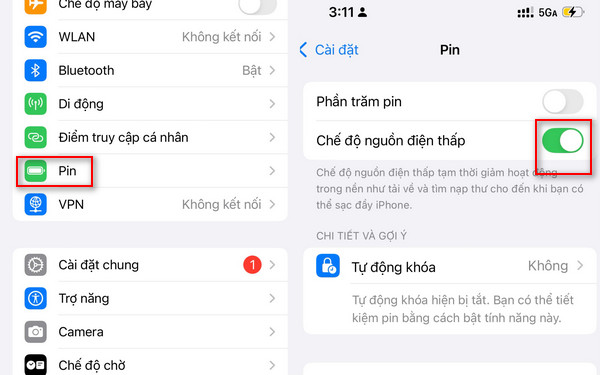
5Đặt lại tất cả cài đặt
Đôi khi giải pháp tốt nhất là bắt đầu lại từ đầu. Bạn có thể thực hiện bằng cách đặt lại iPhone về cài đặt gốc. Một lưu ý ở đây: bạn sẽ mất dữ liệu trong quá trình này, vì vậy hãy đảm bảo sao lưu iPhone trước.
- Vào Cài đặt > Cài đặt chung > Đặt lại > Đặt lại tất cả cài đặt.
- Nhấp để xác nhận quyết định của bạn và iPhone của bạn sẽ đặt lại về mặc định gốc.
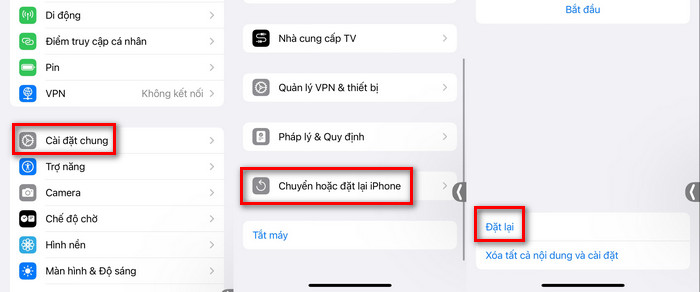
Đây cũng là một cách tuyệt vời để khắc phục nếu phần trăm trên iPhone của bạn bị kẹt.
6Khởi động lại iPhone
Một cách ít cực đoan hơn là chỉ cần khởi động lại thiết bị iPhone của bạn. Khi bản ghi màn hình của bạn không hoạt động tốt, có thể chỉ cần xóa một số bộ nhớ đệm hoặc tắt các chương trình khác. Cách dễ nhất để thực hiện việc này là khởi động lại thiết bị.

Phần 3: Giải pháp một cửa để sửa lỗi iPhone Screen Record không hoạt động trong iOS 26
Sau khi thử các phương pháp trên, màn hình iPhone của bạn vẫn không hoạt động, có thể có một số điểm sáng trên iDevice của bạn. Trong tình huống này, bạn cần tìm kiếm sự trợ giúp cho Ứng dụng của bên thứ ba. iMyFone Fixppo, giải pháp một cửa của bạn để khôi phục cài đặt mặc định của iPhone mà không mất bất kỳ dữ liệu nào. Nó có thể giúp sửa chữa iPhone nhanh chóng và an toàn trở lại bình thường. Sau đó, bạn sẽ có thể ghi lại màn hình theo ý muốn của mình.
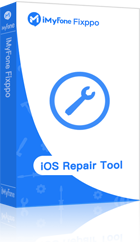
- Sửa lỗi ghi màn hình trên iPhone không hoạt động.
- Không yêu cầu bẻ khóa hoặc có nguy cơ mất dữ liệu riêng tư của bạn.
- Hỗ trợ sửa nhiều sự cố iOS, chẳng hạn như iPhone bị kẹt trong vòng lặp khởi động, màn hình iPhone đen nhưng bật, v.v.
Bước 1: Tải xuống và khởi động iMyFone Fixppo trên PC của bạn và sử dụng cáp ổn định để kết nối iPhone với máy tính.
Bước 2: Vào tab Sửa chữa hệ thống Apple, và sau đó nhấp vào Chế độ chuẩn.
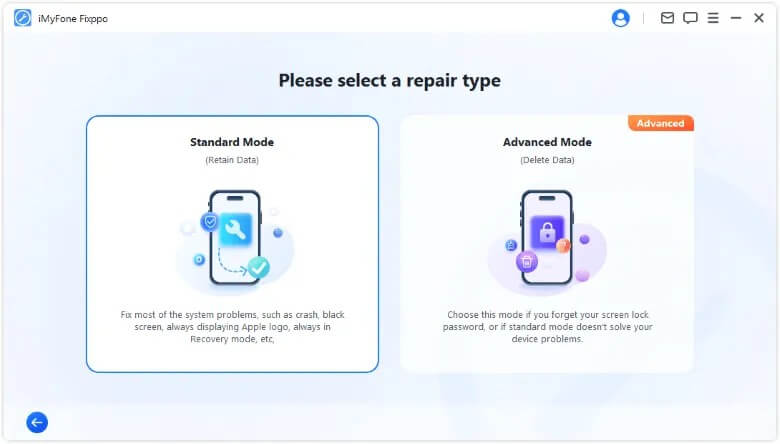
Bước 3: Sau khi Fixppo nhận diện được thiết bị, hãy nhấn Tải xuống để tải về chương trình cơ sở gốc phù hợp.

Bước 4: Nhấp vào nút Bắt đầu sửa chữa tiêu chuẩn để Fixppo thực hiện phần còn lại cho bạn.

Sau khi Fixppo xử lý xong lỗi hệ thống, bạn sẽ có thể sử dụng tính năng ghi màn hình mượt mà như ban đầu – không giật lag, không ngắt quãng.
Phần 4: Mẹo: Phản chiếu thiết bị của bạn với máy tính
Một giải pháp tối ưu bổ sung là sử dụng iMyFone MirrorTo – phần mềm giúp bạn phản chiếu màn hình iPhone lên máy tính và ghi lại dễ dàng.
iMyFone MirrorTo là phần mềm phản chiếu màn hình iPhone/iPad lên máy tính Windows theo thời gian thực, cho phép bạn điều khiển, ghi lại và chia sẻ nội dung từ điện thoại một cách mượt mà.
Các tính năng chính của MirrorTo:
- Phản chiếu màn hình: Phản chiếu màn hình thiết bị iOS sang PC/Mac.
- Phản chiếu màn hình iPhone/iPad lên PC chỉ với vài bước đơn giản
- Chơi trò chơi di động trên PC mà không cần giả lập
- Truyền phát nội dung từ điện thoại lên YouTube, Twitch, Discord, Zoom, v.v.
- Ghi màn hình:Ghi lại màn hình phản chiếu ở độ phân giải 1080P.
Phần 5: Câu hỏi thường gặp liên quan đến sự cố iPhone Screen Record không hoạt động trong iOS 26
1Video quay màn hình iPhone lưu ở đâu?
Mặc định, video quay màn hình sẽ được lưu trong ứng dụng Ảnh (Photos), bạn có thể tìm trong mục Video hoặc Album gần đây.
2Làm thế nào để ghi âm kèm theo khi quay màn hình?
Khi nhấn giữ biểu tượng Ghi màn hình trong Trung tâm điều khiển, bạn sẽ thấy tùy chọn Micro. Bật micro để ghi cả âm thanh ngoài khi quay.
3Bạn có thể quay màn hình trên iPhone trong bao lâu ?
May mắn thay, theo mặc định, không có giới hạn nào cho việc ghi lại màn hình của bạn. Tất cả phụ thuộc vào dung lượng bạn có trên thiết bị của mình. Bạn có thể chỉ có một vài gig khả dụng, nghĩa là bạn có thể ghi lại một bộ phim ngắn so với nhiều giờ giải trí.
4Tại sao iPhone không quay được video màn hình?
Một số nguyên nhân phổ biến:
Chưa bật tính năng Ghi màn hình trong Trung tâm điều khiển
Bộ nhớ iPhone đầy, không còn chỗ lưu video.
Giới hạn quyền riêng tư hoặc cài đặt Thời gian sử dụng đang chặn.
Ứng dụng hoặc nội dung bị hạn chế quay (ví dụ: một số app xem phim có bản quyền).
Phần kết luận
Hãy thử các phương pháp chúng tôi đề cập trong bài viết này để khắc phục sự cố ghi màn hình không hoạt động trên iPhone. Nếu bạn muốn giải pháp đáng tin cậy nhất, hãy tải Fixppo từ iMyFone! Đây là lựa chọn tốt giúp bạn khắc phục mọi sự cố iOS !